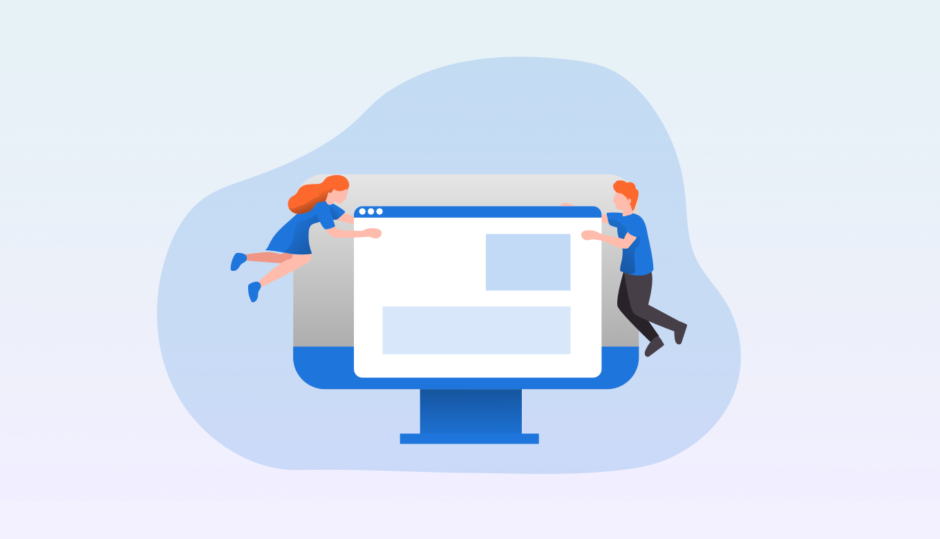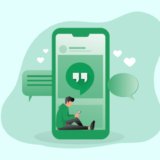ピクチャーインピクチャー便利ですよね。再生している動画だけを切り離しデスクトップ上の好きな場所に配置して見られられる超便利機能。
しかしある時、ピクチャーインピクチャーの映像が真っ黒になって見れなくなってしまう事象に直面してしまいました。色々調べて無事解決できたので、そのときの原因と方法について備忘録として残しておきます
ということで今回は、「ピクチャーインピクチャーが真っ黒になって映らなくなってしまった際の対処法」についてのご紹介です。
ピクチャーインピクチャーができない!真っ黒で映らない!
エラー内容・状況
本来ならば小窓でちゃんと再生されるはずのピクチャーインピクチャーですが、小窓に映像がきちんと映らず真っ黒の画面で音だけが出る状況になってしまっています。
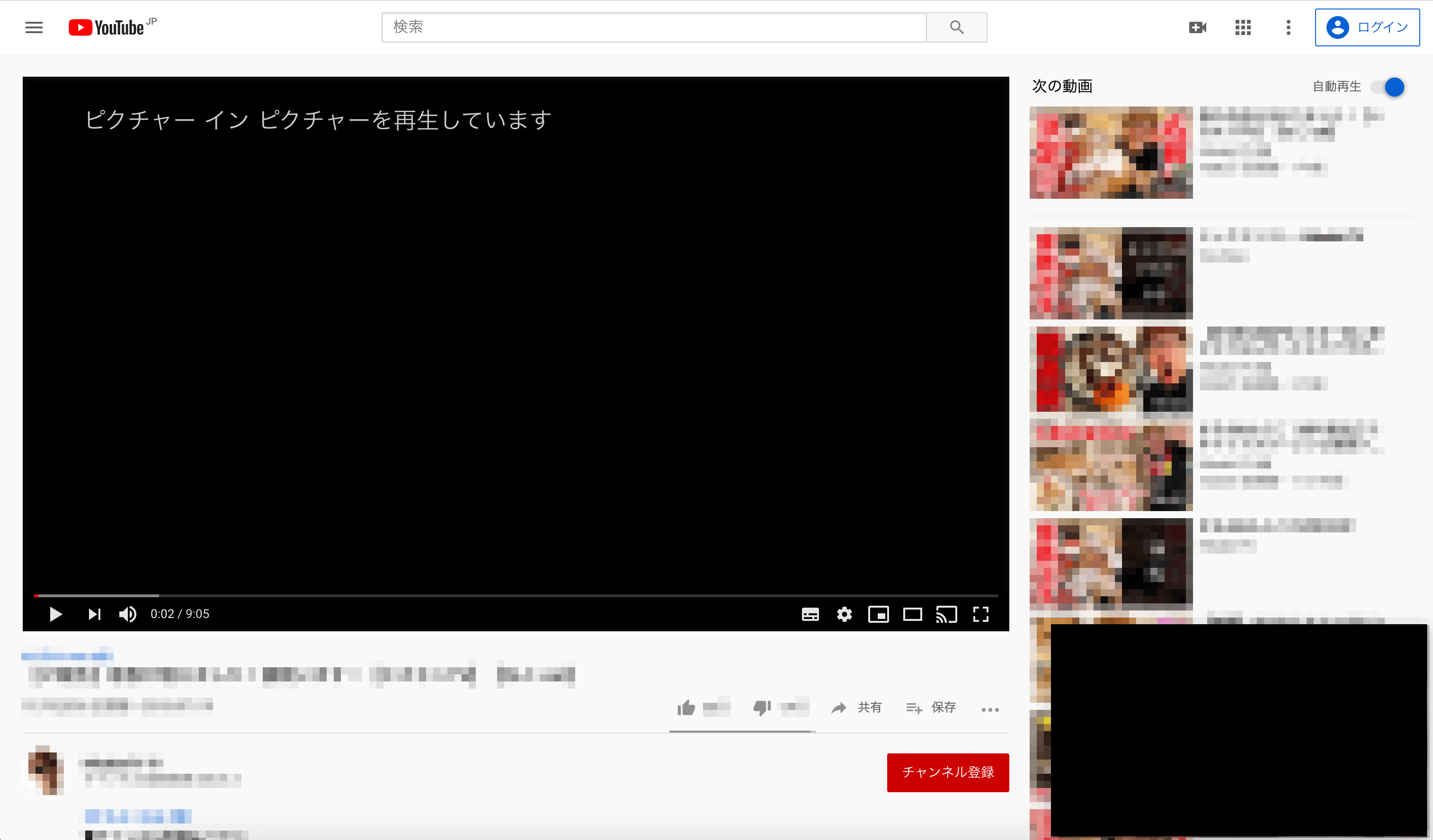
画面が映らない原因
デスクトップモードの「タスクバーを自動的に隠す」の設定がオンになっていることが原因かもしれません。この設定をオフにしてあげることでピクチャーインピクチャーを無事再生できるようになる可能性が高いです。(特にChrome)
WindowsのPCにおいてデスクトップを広く使うための機能です。「タスクバーを自動的に隠す」をオンの設定にすると、マウスポインターがタスクバーの位置に合わせない限り、画面にタスクバーは表示されないようになります。
対処方法
「タスクバーを自動的に隠す」をオフに設定
まずタスクバー上の空いている場所で右クリックしましょう

メニューが表示されるので「タスクバーの設定」を選択します。
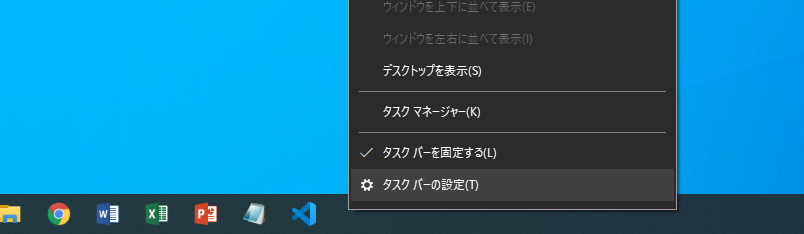
タスクバーの設定が表示されるので、「デスクトップモードでタスクバーを自動的に隠す」のチェックをオフにします。
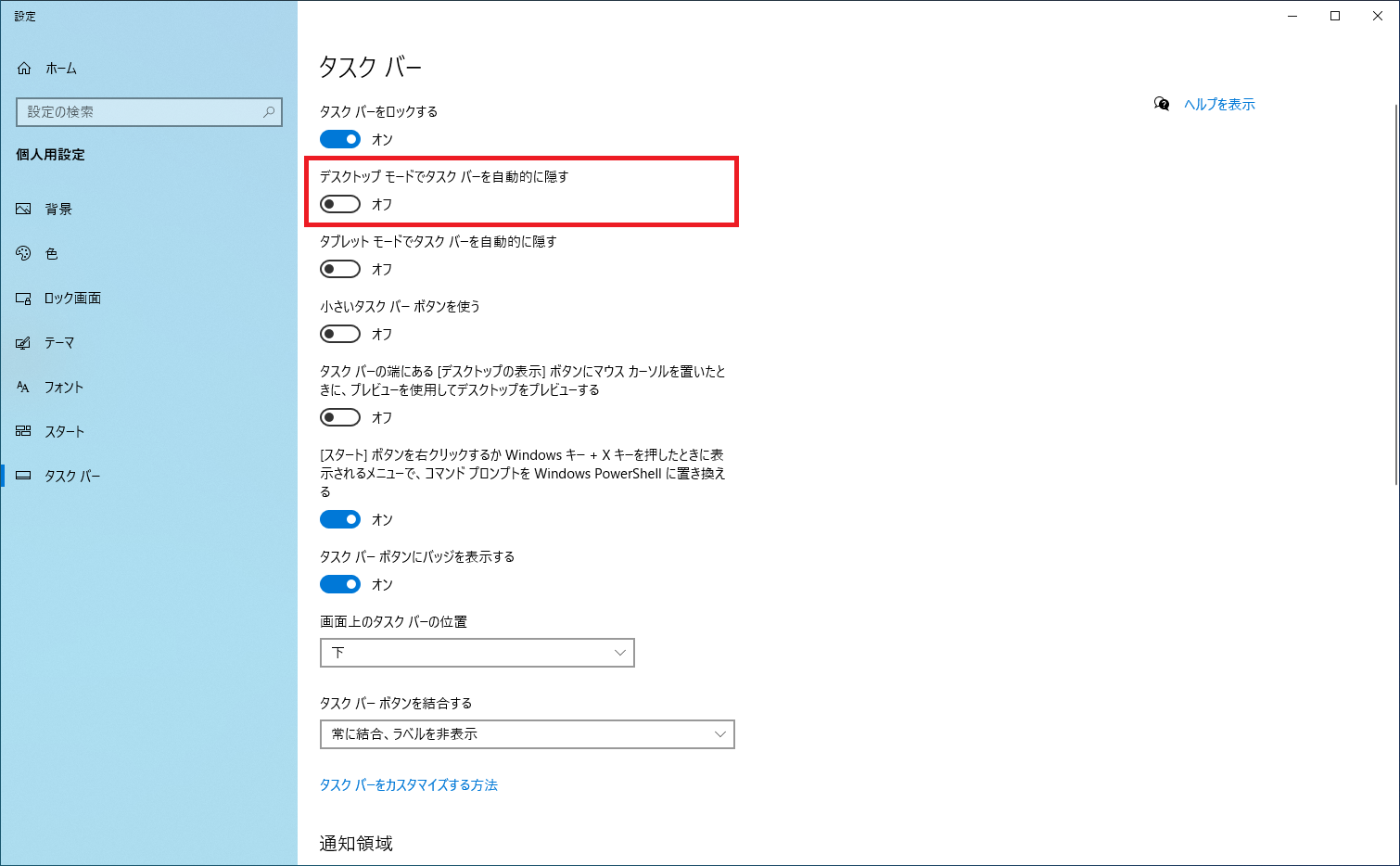
これで、タスクバーが自動的に非表示にならなくなり、無事ピクチャーインピクチャーで再生ができるようになりました。
まとめ
このように本来はデスクトップを広く使うためのタスクバー非表示の設定ですが、ピクチャーインピクチャーにおいてはコイツが悪さをしていることが非常に多いです。突然見れなくなったという方は、なんかの拍子に機能をオンにしてしまったのかもしれませんね。
また、Chromiumをベースにしているブラウザでこの現象が起きていることが多いようなので、他のブラウザを使ってピクチャーインピクチャーをしてみるのも一つの手かもしれません。
ピクチャーインピクチャーライフを使って楽しい楽しい動画ライフをどうぞ!